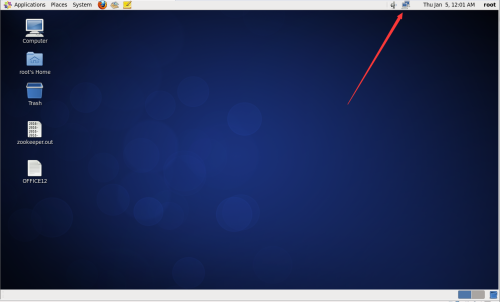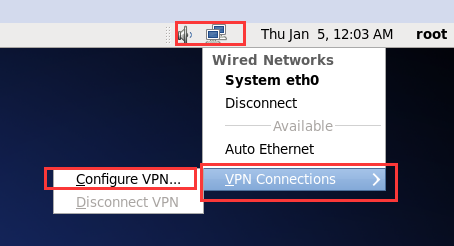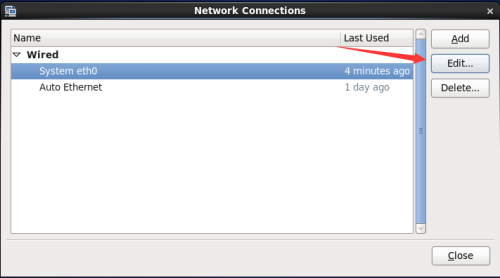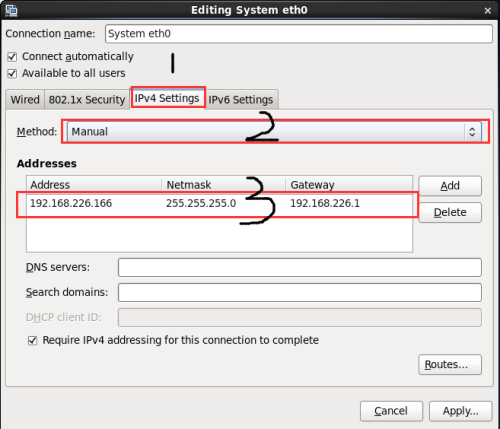虛擬機下CentOS6.5設置linux的ip地址
1、虛擬機安裝好linux系統後(CentOS6.5版本),有時候我們需要換一下工作環境,或者是把虛擬機裏的系統拷貝到別的地方去用,這個時候我們ip段就會變更。
2、下面介紹VMware Workstation下變更linux系統的ip地址
變更ip地址有兩種方式:
第一種:直接修改配置文件,簡單粗暴
第二種:如果你的linux有操作界面的話,可以在操作界面直接修改,也比較方便
3、介紹第一種修改配置文件的方式
編輯網卡配置文件
# vi /etc/sysconfig/network-script/ifcfg-eth0
進入編輯模式
按i鍵進行編輯
修改
DEVICE=eth0 #物理設備名
IPADDR=192.168.226.128 #IP地址(你要變更的ip地址)
NETMASK=255.255.255.0 #掩碼值
NETWORK=192.168.1.0 #網絡地址(可不要)
BROADCAST=192.168.1.255 #廣播地址(可不要)
GATEWAY=192.168.226.1 #網關地址(注意網關地址的設置)
ONBOOT=yes # [yes|no](引導時是否激活設備)
USERCTL=no #[yes|no](非root用戶是否可以控制該設備)
BOOTPROTO=static #[none|static|bootp|dhcp](引導時不使用協議|靜態分配|BOOTP協議|DHCP協議)
然後修改DNS配置文件
# vi /etc/resolv.conf
進入編輯模式
按i鍵進行編輯
修改
nameserver 192.168.226.1 #主DNS
nameserver 192.168.1.1 #次DNS
search localdomain
這裏附帶一份已經配置好的ifcfg-eth0文件,如下:
DEVICE="eth0" BOOTPROTO="static" IPADDR="192.168.226.128" GATEWAY="192.168.226.1" NETMASK="255.255.255.0" NM_CONTROLLED="no" TYPE="Ethernet" UUID="9e458138-de66-4ef8-be82-651363968faa" ONBOOT="yes"
所以網絡配置完成後,都需要重啓網絡服務:# service network restart 或 # /etc/init.d/network restart
(重點注意:)
(如果VMware Workstation虛擬機之前已經使用過這個linux系統,當你在修改ip之後重新引入的時候,將無法使用,因爲克隆虛擬機時,把原虛擬機的MAC地址也克隆過來了。)
解決方案:刪除70-persistent-net.rules文件
# rm -f /etc/udev/rules.d/70-persistent-net.rules
4、介紹第二種修改ip的方式
單擊一下小電腦
點擊configure
點擊Edit編輯一下
Manual表示手動設置
Address表示設置的固定地址
Netmask表示掩碼值
Gateway表示網關
設置好了之後,點擊Apply
此時,輸入# ifconfig看看ip有沒有變化,如果沒變化,說明還沒應用成功
需要重啓網絡服務:# service network restart 或 # /etc/init.d/network restart